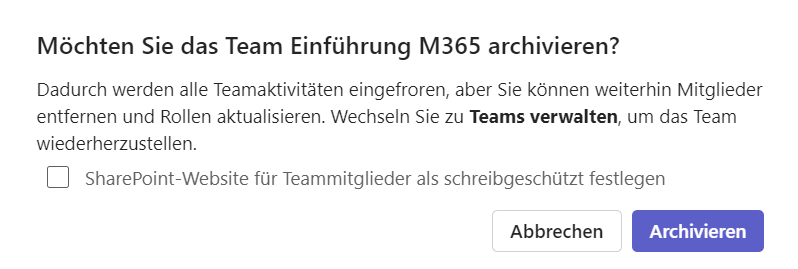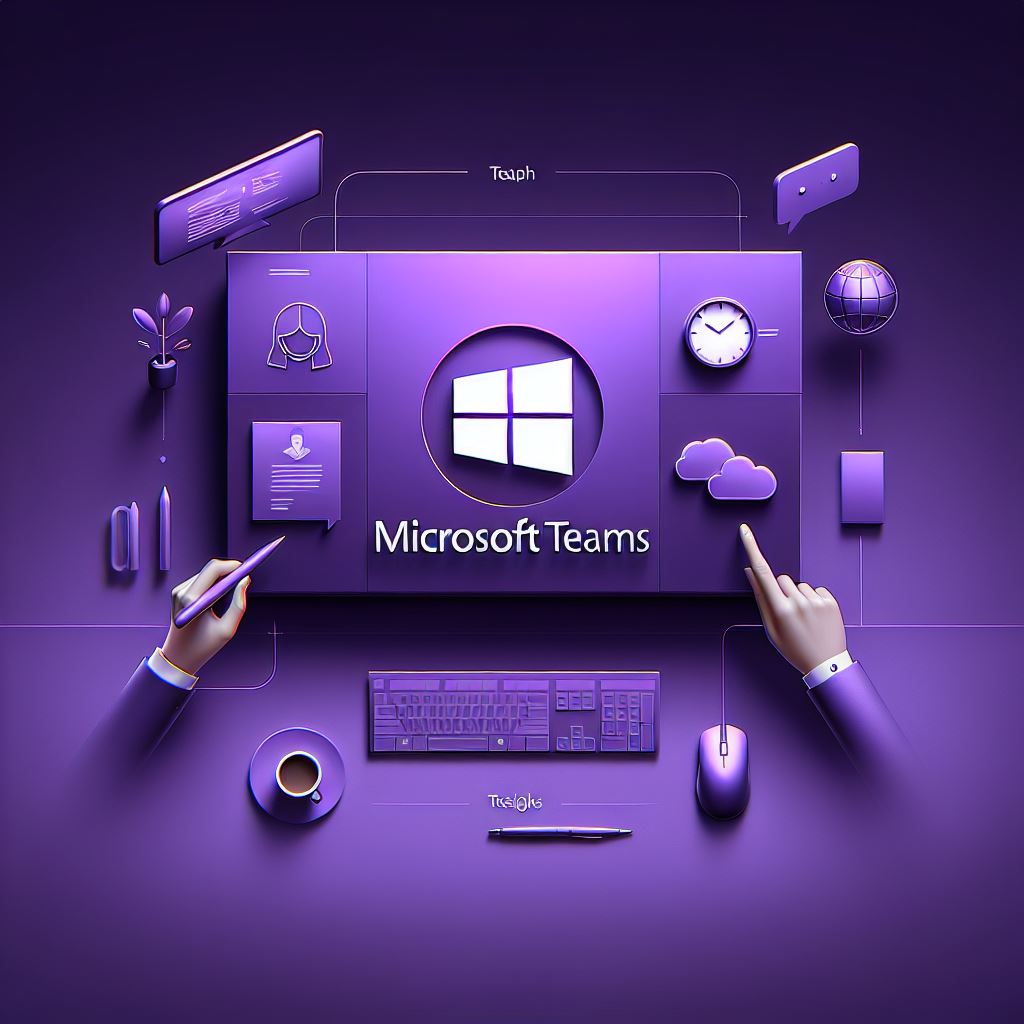Treutlein Seminare steht für maßgeschneiderte Firmenschulungen. Die Themen sprechen wird immer gerne mit unseren Kunden ab. Informieren Sie sich hier zu einer maßgeschneiderten Microsoft Teams Schulung.
Gut zu wissen – Tipps zum Archivieren von Teams-Teams
- Archivierte Teams bleiben in ihrem ursprünglichen Speicherort erhalten, auf SharePoint.
- In der aktiven Teamsliste aller Mitglieder und des Besitzers werden archivierte Teams ausgeblendet.
- Alle Unterhaltungen und Dateien werden schreibgeschützt und sind somit nicht mehr bearbeitbar, vorausgesetzt Sie haben diese Option beim Archivieren aktiviert.
- Bei der Suche werden die Inhalte archivierter Teams mit einbezogen.
- Der Teambesitzer kann weiterhin Mitglieder hinzufügen, entfernen oder Rollen anpassen.
- Archivierte Teams können bei Bedarf ganz gelöscht werden.
Archivierte Teams einblenden und darin suchen
Sobald ein Team archiviert ist, ändert sich die Darstellung im Teams-Hub, also die Ansicht mit deinen Teams (gleichermaßen bei Besitzer und Mitgliedern). Unter den aktiven Teams gibt es nun den Bereich Archiviert.
Archivierte Teams lassen sich von allen (noch nicht daraus entfernten) Teammitgliedern nach wie vor öffnen und alle Inhalte (in den Kanälen und Unterhaltungen) wie gewohnt durchsuchen. Allerdings sind archivierte Teams nicht mehr in der Liste der aktiven Teams eingeblendet, sondern müssen über einen anderen Bereich geöffnet werden, um Inhalte zu sehen. Wenn du den Schreibschutz für das Team aktiviert hast, können die Mitglieder jedoch nur noch lesen, aber keine Änderungen mehr vornehmen
- Navigiere wieder in die Übersicht aller Teams, indem du oberhalb deiner aktiven Teams auf die drei Punkte klickst und dort auf Ihre Teams und Kanäle.

- Blende hier die Registerkarte Archivierte Teams ein.
- Klicke auf den Namen des archivierten Teams. Das Team öffnet sich mit allen Beiträgen, Dateien und Registerkarten.
Team wiederherstellen in Microsoft Teams
Ein Teambesitzer kann ein archiviertes Team wieder komplett mit Kanälen und Unterhaltungen wiederherstellen:
Navigiere erneut in die Übersicht mit allen Teams, bewege die Maus über den Namen des Teams und klicke dann rechts daneben bei den drei Punkten auf Wiederherstellen.
Das Team wird sofort bei allen Teammitgliedern wieder eingeblendet und es kann darin wie vorher weitergearbeitet werden.